Enkla metoder för hur man tar bort MDM från iPhone
Bypass MDM genom att frigöra din iPhones fulla potential innebär det att befria den från mobilenhetshantering eller MDM-begränsningar. Utforska de bästa metoderna för att ta bort MDM, från inställningsjusteringar till kraftfulla verktyg från tredje part som imyPass, iPassGo och mer. Navigera sömlöst genom den här omfattande guiden för en enhetsupplevelse bortom begränsningarna.
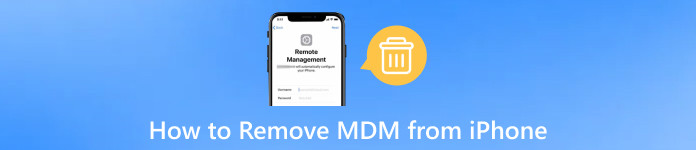
I den här artikeln:
Del 1. Bästa sättet att ta bort MDM från iPhone
imyPass iPassGo är ett säkert iOS-upplåsningsverktyg som erbjuder en ettklickslösning för att ta bort olika lösenord för iPhone-skärmen, inklusive 4/6-siffriga, Touch ID och Face ID. Det underlättar borttagning av Apple-ID utan lösenord, kringgår begränsningar för skärmtid och tar bort Mobile Device Management, vilket ger obegränsad åtkomst till iOS-enhetsfunktioner. Verktyget betonar säkerhet, har kompatibilitet med de senaste iOS-enheterna och har ett användarvänligt gränssnitt för effektiv och säker lösenordshantering.
Ladda ner och installera imyPass iPassGo på din dator.
Starta sedan programmet på din dator och välj Ta bort MDM läge för att fortsätta med MDM-borttagningsprocessen.

Nästa steg är att ansluta din iPhone till datorn med en USB-kabel för sömlös interaktion och dataöverföring.
Ta sedan bort Mobile Device Management från din enhet genom att klicka på Start knappen för att starta operationen.

Borttagningen av MDM på din iPhone är klar. Klicka på OK för att slutföra och slutföra processen.

Del 2. Ta bort MDM från iPhone via Inställningar
Via inställningar, utforska den här metoden för att ta bort Mobile Device Management eller MDM från din iPhone. Om du har de nödvändiga inloggningsuppgifterna eller fungerar som administratör, erbjuder dessa justeringar i menyn Inställningar ett strömlinjeformat tillvägagångssätt för att effektivt eliminera MDM-konfigurationer. Följ stegen nedan för att börja.
Om du har inloggningsuppgifterna eller är administratör, gå till din iPhone inställningar att hantera och göra nödvändiga justeringar.
Navigera sedan till Allmän avsnittet i menyn Inställningar för att komma åt bredare konfigurationer och justera dina enhetsinställningar.
Leta sedan upp och välj Enhetshantering alternativ för att komma åt inställningar relaterade till hantering av enheter på din iPhone.
Slutligen, hitta MDM profil och tryck för att ta bort den från din iPhone eller iPad, vilket effektivt tar bort konfigurationen för Mobile Device Management.
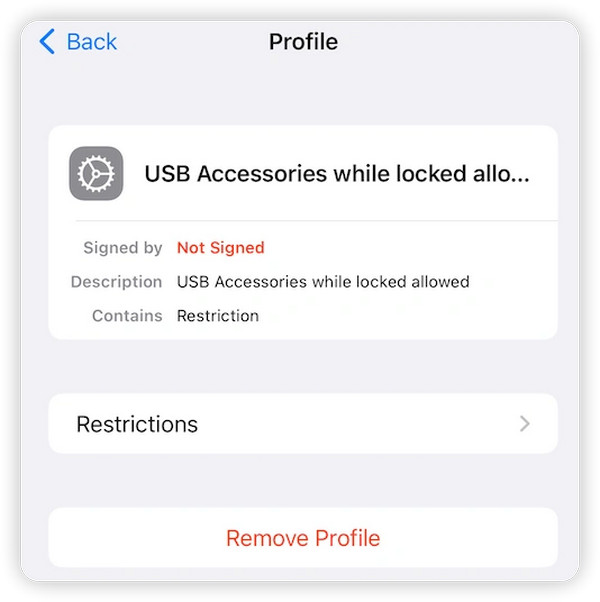
Del 3. Ta bort MDM från iPhone via tredjepartsverktyg
iMyFone
Att använda ett tredjepartsverktyg som iMyFone ger en alternativ metod för att ta bort MDM-begränsningar på din iPhone. iMyFone förenklar processen, så att du kan kringgå MDM utan ansträngning och njuta av en obegränsad iOS-enhetsupplevelse. Följ stegen nedan.
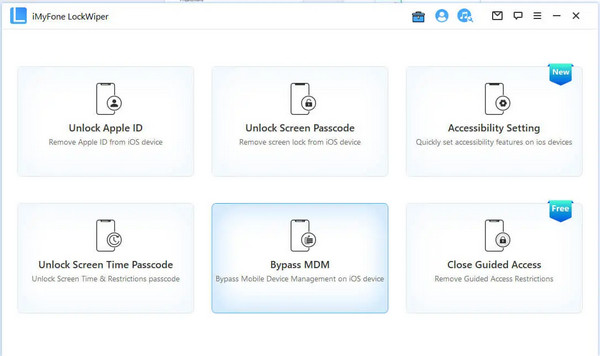
Välj Bypass MDM läge på verktygets första sida för att initiera processen att ta bort Mobile Device Management eller MDM-begränsningar på din enhet.
Upprätta en anslutning mellan din enhet och verktyget med en USB-kabel, ett viktigt steg för att ta bort MDM-begränsningar.
Följ instruktionerna på skärmen eller återställ din enhet enligt anvisningarna för att initiera processen.
Se till att din iPhone är på skärmen MDM Remote Management innan du startar förbikopplingsprocessen. Vänta några sekunder så kommer din iPhone/iPad MDM-profil att förbigås. Njut av din enhet!
TunesKit iPhone Unlocker
Förutom tidigare metoder erbjuder TunesKit iPhone Unlocker en strömlinjeformad lösning för att ta bort MDM från din iPhone. Med en enkel process som inkluderar att ansluta din enhet och klicka på några knappar, njut av befrielsen från MDM-begränsningar och återfå full kontroll över din iPhone. Upplev bekvämligheten med ett tredjepartsverktyg som säkerställer en problemfri MDM-borttagningsprocess.
Ladda ner och starta TunesKit iPhone Unlocker på din PC eller Mac. Anslut din iPhone till datorn med en kompatibel USB-kabel.
Navigera sedan till alternativet Ta bort MDM i huvudgränssnittet för TunesKit iPhone Unlocker. Detta avgörande steg styr programvaran att specifikt adressera och initiera borttagningen av MDM från din iPhone.
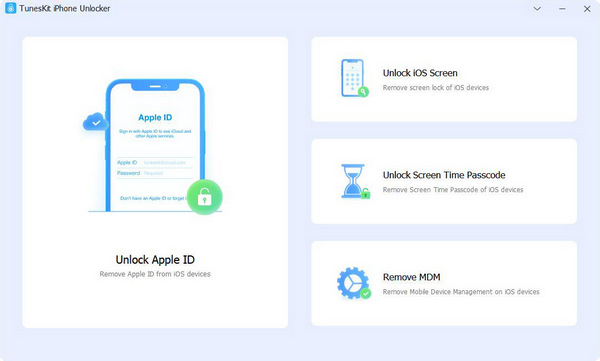
I det efterföljande fönstret, tryck på Start-knappen för att initiera att ta bort begränsningar från din iPhone, vilket gör att TunesKit iPhone Unlocker kan fortsätta sömlöst utan att behöva ett lösenord.
Efter att ha slutfört processen eliminerar verktyget begränsningar från din iPhone, vilket ger en MDM-fri upplevelse.
Du kanske vill veta:
Vanliga frågor.
-
Kan du ta bort MDM helt från iPhone?
Att ta bort Mobile Device Management från en iPhone är möjligt med hjälp av specialiserade verktyg som imyPass iPassGo. Dessa verktyg ger en strömlinjeformad process som gör det möjligt för användare att kringgå MDM-begränsningar och njuta av en enhet fri från MDM-kontroll. Att använda sådana verktyg ansvarsfullt och inom lagliga gränser är dock avgörande för att undvika oavsiktliga konsekvenser och följa användarvillkoren.
-
Tar fabriksåterställning bort MDM?
Enbart en fabriksåterställning tar inte alltid bort Mobile Device Management eller MDM från en iPhone. MDM-profiler är vanligtvis kopplade till enhetens firmware och kan finnas kvar efter en fabriksåterställning. För att effektivt ta bort MDM kan specialiserade verktyg som imyPass iPassGo vara nödvändiga, eftersom de specifikt riktar in sig på och eliminerar MDM-begränsningar från enhetens konfiguration.
-
Hur blir jag av med att bli hanterad av min organisation på min iPhone?
För att bli av med aviseringen Hanteras av din organisation på din iPhone måste du kontakta din organisations IT-avdelning. De kan hjälpa dig att vidta lämpliga åtgärder, eftersom detta meddelande indikerar närvaron av Mobile Device Management eller MDM-profiler. Försök att ta bort det utan korrekt auktorisation kan bryta mot användarvillkoren, och användning av tredjepartsverktyg för obehörig borttagning rekommenderas inte.
-
Kan jag ta bort MDM utan att kontakta min organisation?
Att ta bort Mobile Device Management (MDM) utan att kontakta din organisation rekommenderas inte. Det strider vanligtvis mot användarvillkoren och kan leda till juridiska konsekvenser. Sök alltid hjälp från din organisations IT-avdelning, eftersom de kan hjälpa dig att följa rätt procedurer och säkerställa efterlevnad av policyer och regler som styr MDM på din enhet.
-
Vilka risker är involverade i att använda tredjepartsverktyg för MDM-borttagning?
Att använda tredjepartsverktyg för borttagning av Mobile Device Management (MDM) medför inneboende risker. Dessa inkluderar risken för dataförlust, enhetsinstabilitet och upphävande av garantier. Dessutom kan otillåten MDM-borttagning bryta mot användarvillkoren, vilket leder till juridiska konsekvenser. Det är avgörande att närma sig sådana verktyg med försiktighet, se till att de är ansedda och att använda dem på ett ansvarsfullt sätt, i enlighet med juridiska och etiska riktlinjer.
Slutsats
I tar bort MDM från iPhone, ger den här guiden olika strategier, från inställningsmanipulering till avancerade verktyg, vilket säkerställer en sömlös resa för att befria din iPhone från MDM. Omfamna den nyvunna friheten och släpp lös den fulla potentialen hos din enhet, skräddarsydd efter dina preferenser och utan begränsningar.
Heta lösningar
-
Lås upp iOS
- Granskning av de kostnadsfria iCloud-upplåsningstjänsterna
- Förbigå iCloud-aktivering med IMEI
- Ta bort Mosyle MDM från iPhone och iPad
- Ta bort support.apple.com/iphone/passcode
- Recension av Checkra1n iCloud Bypass
- Förbigå lösenord för iPhone-låsskärm
- Hur man jailbreakar iPhone
- Lås upp iPhone utan dator
- Förbigå iPhone låst till ägare
- Fabriksåterställning iPhone utan Apple ID-lösenord
-
iOS-tips
-
Lås upp Android
-
Windows lösenord

